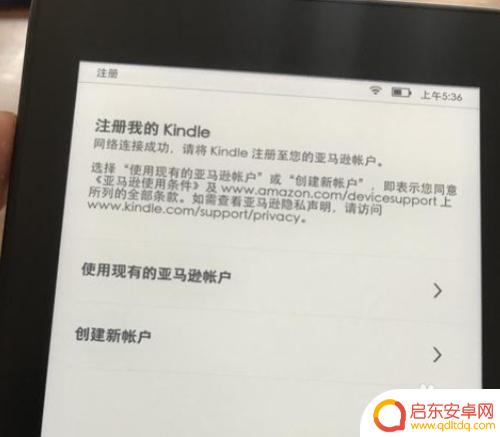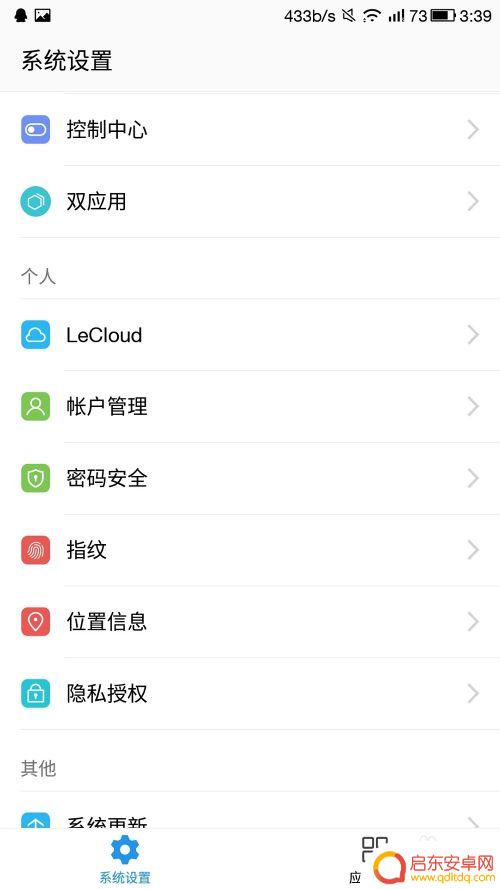亚马逊手机怎么设置 在亚马逊上更改联系方式的方法
亚马逊作为全球最大的电商平台之一,为用户提供了便捷的购物体验,在购物过程中,联系方式是至关重要的,它不仅方便了买家与卖家之间的沟通,也为售后服务提供了便利。有时候我们可能需要更改在亚马逊上的联系方式,以满足个人需求或者安全考虑。在亚马逊手机上如何进行联系方式的设置呢?今天我们就来了解一下。
在亚马逊上更改联系方式的方法
当您更改电话号码时,亚马逊会向新号码发送验证码。您需要在亚马逊网站或亚马逊应用程序(无论您使用什么来执行该过程)上输入此代码,以确认该号码属于您。
目录
在桌面上的亚马逊账户中使用新电话号码 在移动设备上修改您的亚马逊账户中的电话号码
在桌面上的亚马逊账户中使用新电话号码
在 Windows、Mac、Linux 或 Chromebook 等台式计算机上,使用亚马逊官方网站更改您的电话号码。
为此,首先。在您的计算机上启动网络浏览器并打开Amazon。如果您尚未登录,请登录您的帐户。
登录后,在亚马逊的右上角,点击“Account & Lists”。
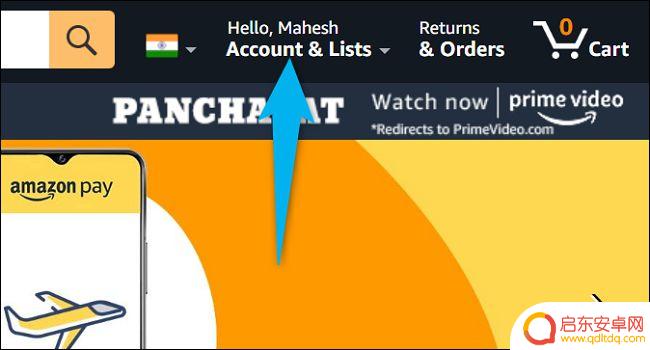
在“您的帐户”页面上,选择“登录和安全”。
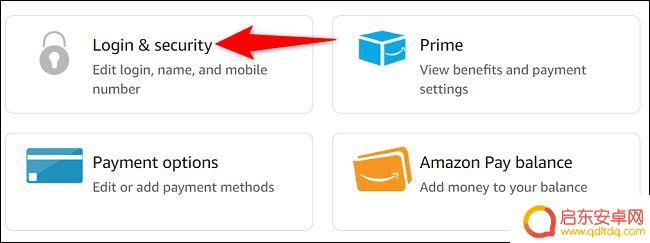
在“登录和安全”页面的“手机号码”旁边,选择“编辑”。
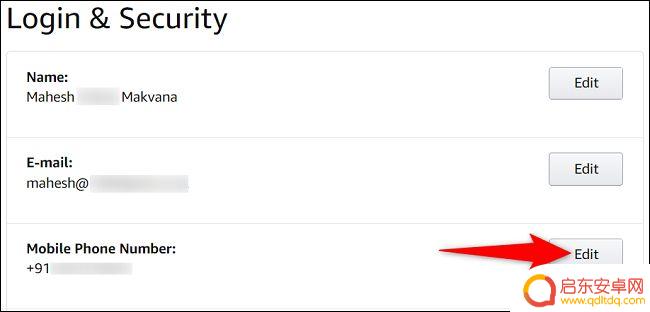
您将登录“更改手机号码”页面。在这里,在“手机号码”下方,点击下拉菜单并选择您手机的国家代码。然后,在给定的文本框中,输入您的新电话号码。
单击“继续”继续该过程。

在打开的提示中,选择“确定”。
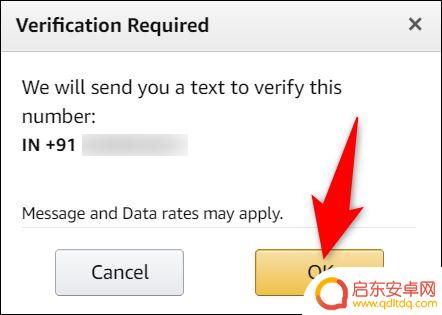
您已收到来自亚马逊的新电话号码代。记下此代码并在“输入OTP ”字段中输入。然后点击“验证”。
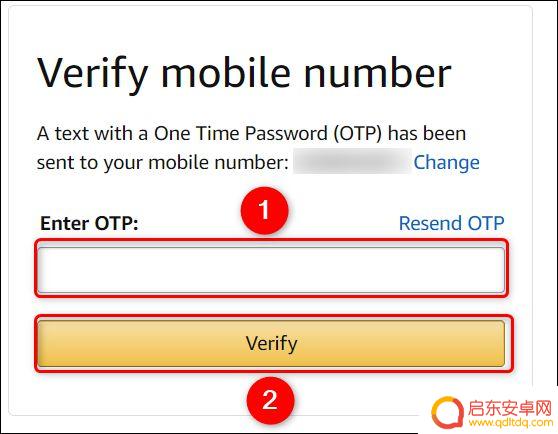
亚马逊会要求您输入密码。单击“密码”字段并输入您的密码。然后选择“保存更改”。
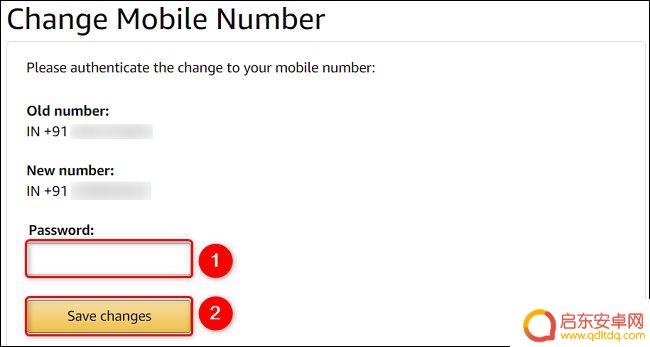
就是这样。您已成功将您的新电话号码关联到您的亚马逊账户。
在移动设备上修改您的亚马逊账户中的电话号码
要从您的 iPhone、iPad 或 Android 手机更改您的电话号码,首先。在您的手机上启动亚马逊应用程序。
在亚马逊应用程序的底部栏中,点击人形图标。
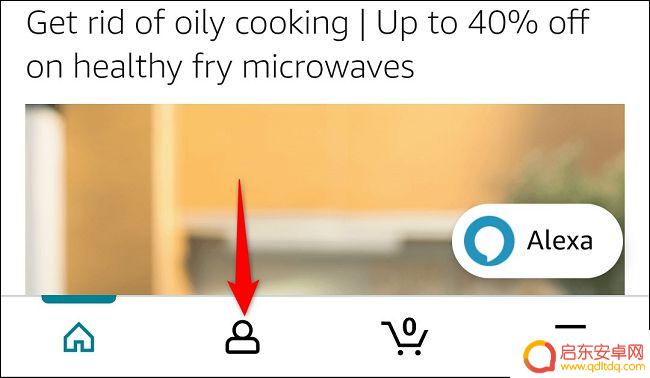
在页面顶部,选择“您的帐户”。
从“账户设置”部分中,选择“登录和安全”。如果系统要求您输入帐户密码,请输入。
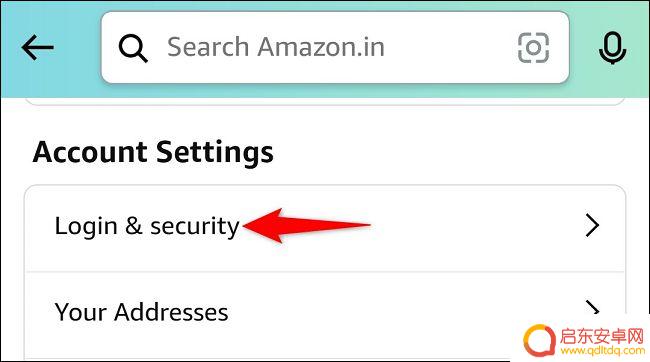
在“登录和安全”页面上,点击“手机号码”旁边的“编辑”。
您将看到“更改手机号码”页面。在这里,点击下拉菜单并选择您手机的国家代码。然后点击文本框并输入您的新电话号码。
完成后,点击“继续”。
在提示中选择“确定”。
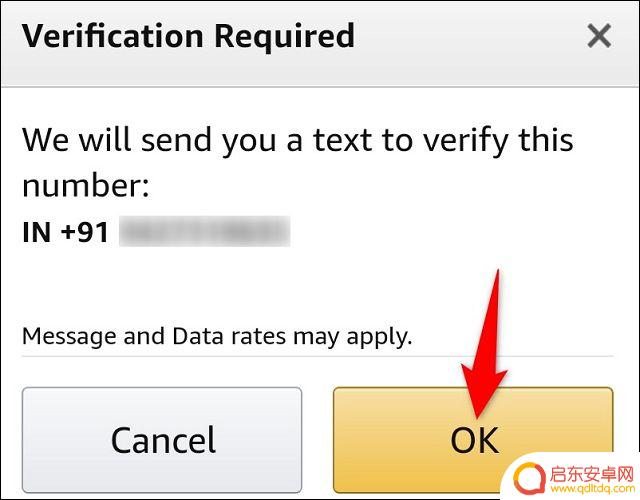
您的新电话号码已通过短信收到验证码。记下此代码并将其输入到亚马逊应用程序的“输入 OTP”字段中。然后点击“验证”。
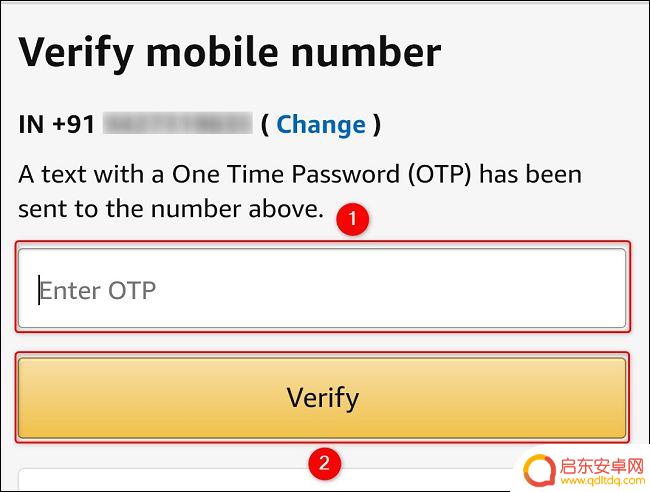
在“亚马逊密码”字段中输入您的帐户密码。然后点击“保存更改”。
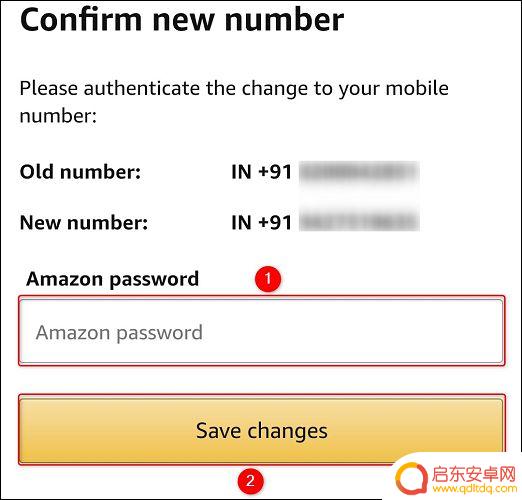
您的新电话号码已成功添加到您的亚马逊账户。您的旧电话号码不再与该帐户相关联。
亚马逊提供各种选项来定制您的在线体验,包括更改平台上的默认语言。
以上就是亚马逊手机设置的全部内容,如果遇到这种情况,你可以按照以上步骤解决问题,非常简单快速。
相关教程
-
亚马逊招商经理抖音
今天本站给各位分享关于亚马逊招商经理抖音的相关内容,如果能正好解决你现在面临的问题,别忘了关注本站!1两次通过亚马逊招商经理注册销售账户两次被坑,迄今无解求支招 亚马逊踏坑系列之...
-
亚马逊抖音网红排名(亚马逊抖音网红排名榜)
前几天,据外媒Sensor Tower 的数据显示,TikTok 目前在 App Store 和 Google Play 全球下载量达到了 30 亿次(包括国内 iOS 端抖音,不...
-
亚马逊的手机如何注册邮箱 如何在亚马逊上注册kindle账户
在今天的数字化时代,手机已经成为我们生活中不可或缺的工具之一,而亚马逊作为全球最大的电商平台之一,不仅提供了丰富多样的商品选择,还为用户提供了便捷的注册邮箱和Kindle账户的...
-
抖音同城推广温州(抖音同城怎么推广最快)
浙江制造“百网万品”网上推介温州行动推进会于近日举行,小布从市经信局获悉。“百网万品”温州行动将通过整合绿森商城、京东、亚马逊、速卖通、抖音等本地电商平台、综合电商平台、跨境电商平...
-
海外抖音搭建教程(海外抖音教程)
我是tiktok老白,一个不说废话的商家,2019年开始做跨境电商,亚马逊,速卖通,ebay,shopify,2021年年初开启tiktok项目组,我发现所有的电商跨境项目都值得被...
-
乐视2手机邮件怎么设置 如何在乐视手机上设置电子邮箱
在如今的互联网时代,电子邮件已成为人们日常工作、生活中必不可少的一项通讯工具,乐视2手机作为一款智能手机,在为用户提供便捷的通信功能方面也毫不逊色。对于...
-
手机access怎么使用 手机怎么使用access
随着科技的不断发展,手机已经成为我们日常生活中必不可少的一部分,而手机access作为一种便捷的工具,更是受到了越来越多人的青睐。手机access怎么使用呢?如何让我们的手机更...
-
手机如何接上蓝牙耳机 蓝牙耳机与手机配对步骤
随着技术的不断升级,蓝牙耳机已经成为了我们生活中不可或缺的配件之一,对于初次使用蓝牙耳机的人来说,如何将蓝牙耳机与手机配对成了一个让人头疼的问题。事实上只要按照简单的步骤进行操...
-
华为手机小灯泡怎么关闭 华为手机桌面滑动时的灯泡怎么关掉
华为手机的小灯泡功能是一项非常实用的功能,它可以在我们使用手机时提供方便,在一些场景下,比如我们在晚上使用手机时,小灯泡可能会对我们的视觉造成一定的干扰。如何关闭华为手机的小灯...
-
苹果手机微信按住怎么设置 苹果手机微信语音话没说完就发出怎么办
在使用苹果手机微信时,有时候我们可能会遇到一些问题,比如在语音聊天时话没说完就不小心发出去了,这时候该怎么办呢?苹果手机微信提供了很方便的设置功能,可以帮助我们解决这个问题,下...